- Seleccione el botón Disposición.
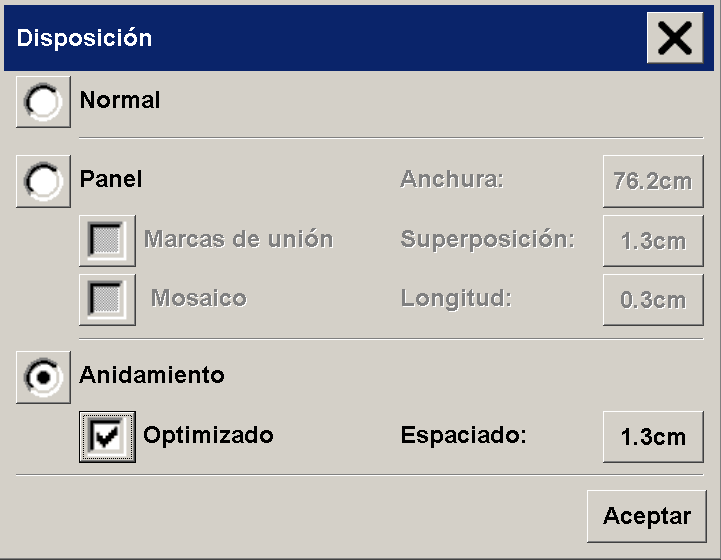
- Seleccione la opción Anidamiento.
- Configure los ajustes de anidamiento.
- Defina las opciones de las fichas Copiar y Config. (como Tipo de original, Márgenes, Claridad o Perfil de soporte) al igual que para las copias normales o seleccione en la lista de impresión los archivos que desea copiar.
Para que el anidamiento tenga sentido, deberá elegir una de las funciones de salida de varias copias:
- Ficha Copiar: el número de copias es superior a 1.
- Digitalizar en conjunto compaginado
- Imprimir varios archivos o juegos desde la ficha Impr..
- Pulse el botón Copiar
 (el botón Imprimir (el botón Imprimir  al imprimir desde un archivo) para imprimir las copias agrupadas. al imprimir desde un archivo) para imprimir las copias agrupadas.
Al imprimir varios juegos, el anidamiento se realiza dentro de cada uno de ellos y no entre los juegos. Cada nuevo juego comenzará en una nueva banda y se agrupará individualmente.
|
 ¿cómo puedo...?
¿cómo puedo...?  utilizar el anidamiento
utilizar el anidamiento![]()
